Microsoft OneNote предлагает множество функций для оптимизации работы с заметками. Одной из таких функций являются таблицы стилей, которые позволяют представлять тексты в заметках в стандартном и структурированном виде. В этом руководстве вы узнаете, как эффективно использовать эти таблицы стилей, чтобы сделать свои заметки еще более понятными.
Основные выводы
Стили помогают создать четкую структуру в заметках. Вы можете по-разному оформлять заголовки, форматировать цитаты и даже интегрировать фрагменты кода для программирования. Помимо оформления, организация страниц и разделов в OneNote также играет ключевую роль в быстром поиске заметок.
Пошаговые инструкции
Настройка названия страницы
Начнем с того, что настроим название вашей страницы. Это первый шаг к тому, чтобы вам было легче находить свои заметки. Выберите текущее название страницы и напишите новое имя. Важно сохранить изменения, чтобы не потерять их.
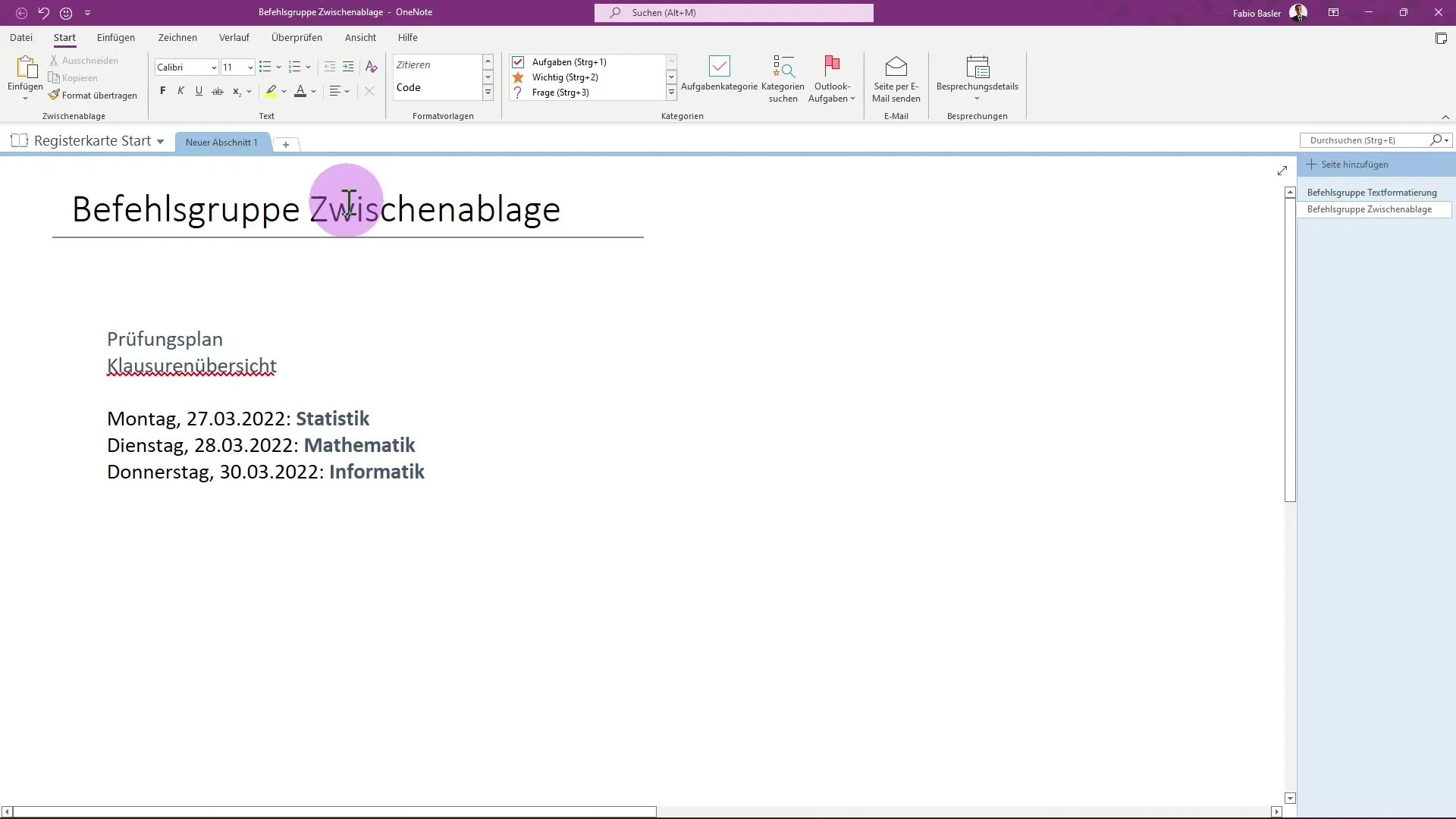
Дублирование страниц
Вы можете продублировать существующую страницу, чтобы вывести ее. Для этого щелкните правой кнопкой мыши на странице и выберите "Копировать". Затем вы можете вставить страницу в нужное место с помощью команды "Вставить". Это особенно удобно, если вы используете похожий макет.
Переименование и перемещение страниц
Щелкнув правой кнопкой мыши, вы получаете гораздо больше возможностей для управления своими страницами. Вы можете не только переименовать страницу, что также отражается в заголовке, но и переместить ее в другие разделы блокнота или использовать в качестве подстраницы. Это поможет вам лучше организовать информацию.
Использование таблиц стилей
Теперь давайте посмотрим на таблицы стилей. Перейдите на вкладку "Главная" и найдите группу "Стили". Здесь вы можете задать важные заголовки. Выберите первый заголовок и нажмите на первый стиль, чтобы применить его. Это создаст четкую иерархию в ваших заметках.
Внешний вид и значение заголовков
После применения таблиц стилей проверьте, как выглядят заголовки страниц. Первый заголовок отображается крупнее, а последующие - мельче. Это помогает создать визуально четкое различие между различными разделами, что очень важно для удобства чтения.
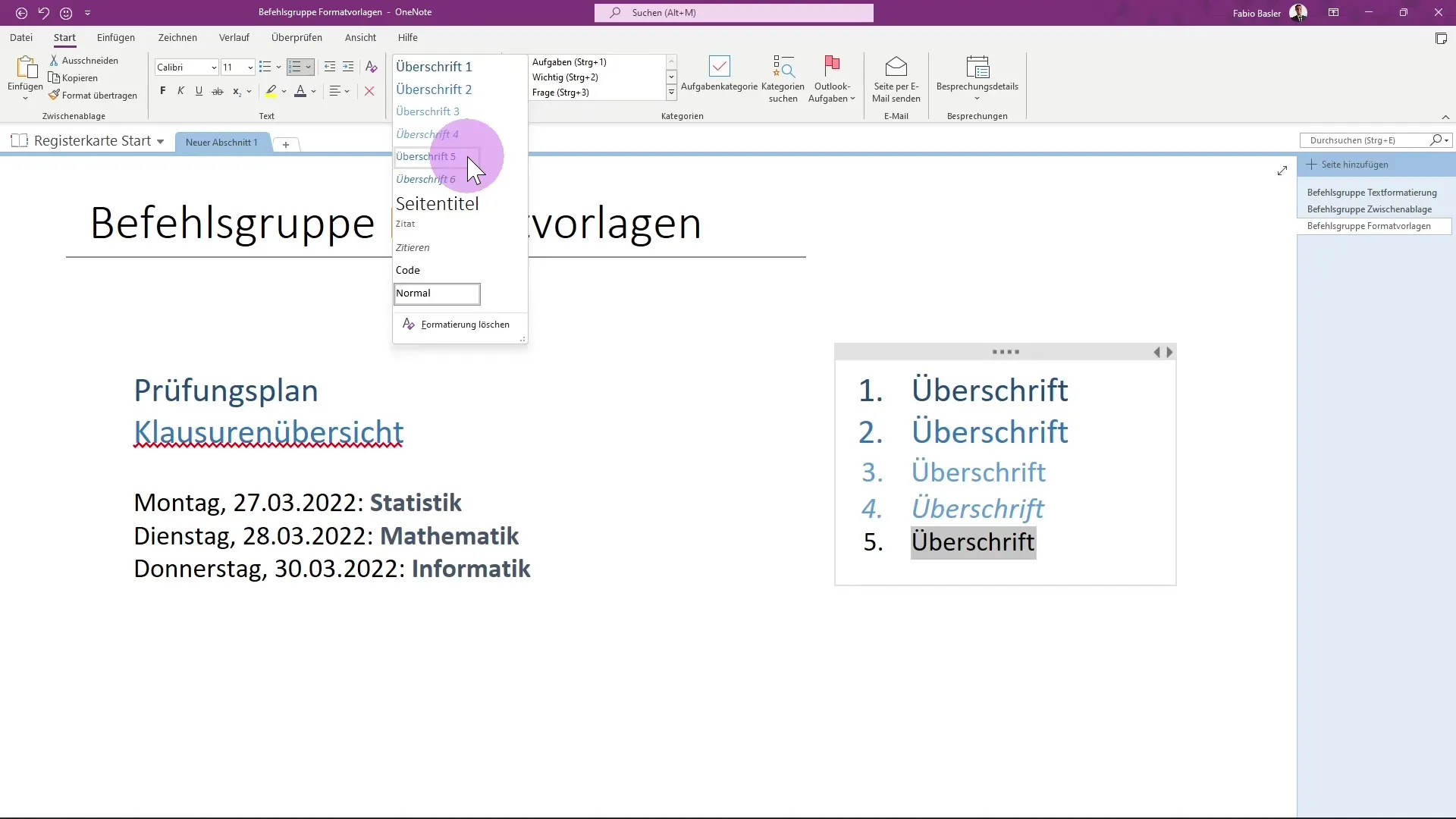
Другие таблицы стилей
Помимо стандартных заголовков, вы можете задать заголовки страниц, которые будут особенно заметны в ваших заметках. Также можно правильно подчеркнуть цитаты. Скопируйте цитату и отформатируйте ее в OneNote. Таким образом, цитата будет четко выделяться из обычного текста.
Форматирование кода
Если вы работаете с программным кодом, вы также можете применить специальное форматирование кода. Например, вы можете вставить фрагмент кода в соответствующую таблицу стилей. Это удобно, если вы хотите записать инструкции по программированию или примеры.
Восстановление форматирования по умолчанию
Если вы применили формат, который вам больше не нравится, вы можете удалить его в любой момент. Это позволит вам свободно оформлять свои заметки, не беспокоясь о постоянных изменениях.
Резюме
В этом руководстве вы узнали, как использовать таблицы стилей в Microsoft OneNote, чтобы сделать свои заметки более понятными. Теперь вы знаете, как настраивать, дублировать и переименовывать страницы, а также применять различные стили к тексту.
Часто задаваемые вопросы
Что такое таблицы стилей в OneNote? Таблицы стилей помогают наглядно структурировать различные тексты, такие как заголовки, цитаты и код.
Как продублировать раздел страницы?Щелкните правой кнопкой мыши на странице, выберите "Копировать" и "Вставить" в нужное место.
Как изменить название страницы?Выберите заголовок страницы и введите новое название.
Как отменить форматирование? Вы можете удалить форматирование в любое время, нажав на кнопку "Удалить форматирование".
Где найти таблицы стилей в OneNote? Таблицы стилей можно найти на вкладке "Главная" в группе команд "Таблицы стилей".


